- PowerPointでフォントを変更したいのに変わらない
- 変更しても元に戻る
- 特定のスライドだけ変わらない
- 一部の文字だけ変更できない
このようなお悩みをお持ちですか?
この記事にすべてまとめました。
初心者向けにわかりやすく解説しておりますので、ぜひ最後まで読んでいってください。
-著者情報-
名前:Utatane
Microsoft Office使用歴:15年以上
ひとこと:初心者だった当時に戻った気持ちになって解説いたします
※わかりやすさを重視しております。厳密には解釈が異なる場合がありますことをご了承ください。
実演パソコンのスペック(ソフトやバージョンによっては、表示や結果が異なる場合があります)
- OS:Windows11 Home 64bit
- PowerPoint:Microsoft Office Home and Business 2021
【結論】フォント変更できない原因は主に7つ
PowerPointでフォント変更ができない主な原因は次のとおりです。
- テーマの「既定フォント」が適用されている
- スライドマスターでフォントが固定されている
- 図形・テキストボックスの「既定の書式」が影響している
- 外部から取り込んだスライドの書式がロックされている
- フォントが埋め込まれていて編集制限がかかっている
- 文字が画像化されていて実際は編集できない
- ファイルに編集制限(権限)がかかっている
それぞれ、詳しく解説します。
原因1:テーマの「既定フォント」が適用されている
最も多い原因はコレです。
PowerPointのデザインテーマには、あらかじめ 「テーマフォント」 が設定されています。
テーマフォントとは
「テーマフォント」は、好みのフォントを「既定のフォント」として登録しておく機能です。
わかりやすく言えば、好みのヘアースタイルを美容院に登録しておくようなものでしょうか。
毎回細かく注文するよりも、「いつもどおりで!」と言えば話が通じますよね。
よく使うフォントを登録しておけば、スライドごとにいちいちフォントを適用する必要がなくなります。
テーマフォントの確認方法・変更方法
上部メニューの「デザイン」→「バリエーション」グループ右側の矢印をクリックします。

「フォント」から使用しているテーマフォントを確認
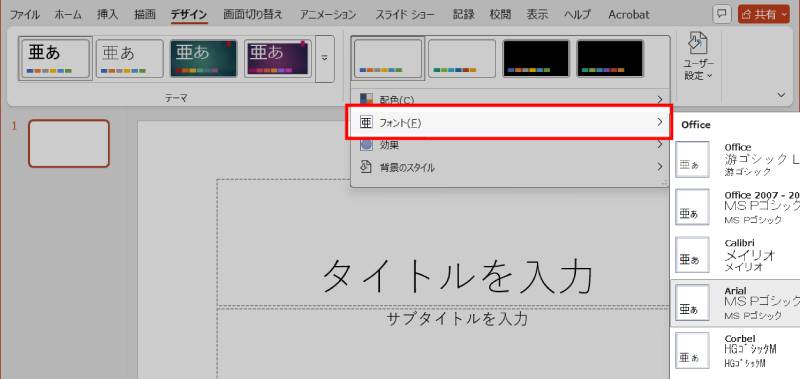
テーマフォントを変更したい場合は、このままフォントを変更してください。
テーマフォントを変えない限り、スライドに設定されたフォントは戻り続けます。
原因2:スライドマスターでフォントが固定されている
スライドマスターで指定されているフォントが強制的に適用されるため、個別スライドで変更しても元に戻ってしまいます。
スライドマスターとは
「スライドマスター」は、プレゼンテーション全体で共通して使用されるデザインやレイアウト(フォント、配色、ロゴ、背景など)をまとめて管理・編集できる機能です。
わかりやすく言えば、自分のアバター(髪・顔・服など)を登録しておくようなものでしょうか。
前項の「テーマフォント」の拡大版だと思ってください。
この機能を活用すると、個々のスライドを一枚ずつ編集する手間が省け、資料全体にデザインの統一感を出すことができます。
スライドマスターの開き方
スライドマスターは、上部メニューの「表示」→「スライドマスター」をクリックすることで開くことができます。

フォントの修正方法
左側の「アウトラインペイン」から、一番上のスライドマスターを選択し、「フォント」メニューからフォントの変更が可能です。
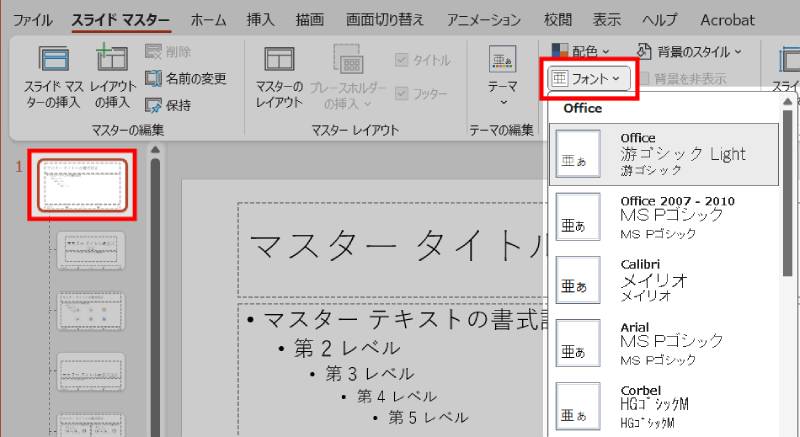
これで他のスライドも指定したフォントに統一されます。
スライドマスターが複数ある場合、別マスターでフォントが上書きされることがあります。
全てのマスターを確認しましょう。
原因3:図形・テキストボックスの「既定の書式」が影響している
図形やテキストボックスに設定されている「既定の書式」が原因で、フォントが変わらないことがあります。
よくある状況
- 特定の図形だけフォントが戻る
- 新しい図形を追加すると必ず同じフォントになる
解決方法
- 新しい図形を作成
- 好みのフォントに変更
- 図形を右クリック→「既定の図形に設定」
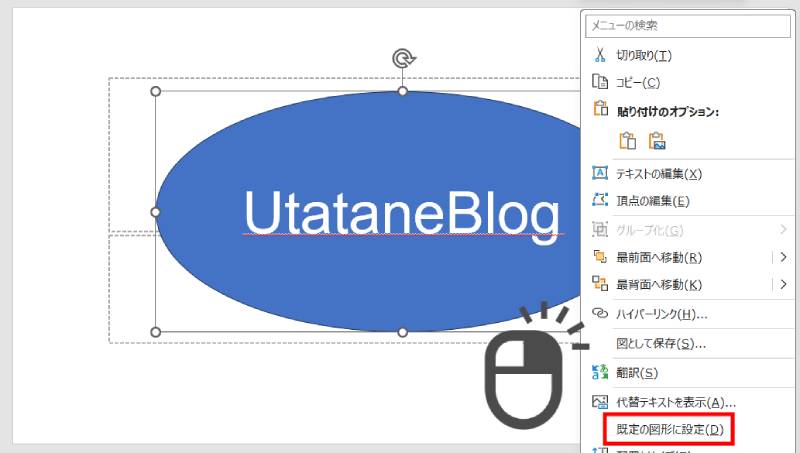
原因4:外部から取り込んだスライドの書式がロックされている
他の資料からコピペしたスライドの場合、
「プレースホルダーではなく、ただのテキストボックス扱いになっている」ことがあります。
※「プレースホルダー」については、こちらのPowerPoint入門編をご参考ください。
テキストボックス扱いになっている場合、マスター設定の影響を受けずフォントが変更できません。
対処方法
- 当該テキストを選択し、上部メニューの「ホーム」→「書式のクリア」で書式をリセット
- それでも直らない場合は、新しいプレースホルダーへ書き直すのが確実
原因5:フォントが埋め込まれていて編集制限がかかっている
スライドファイルには「フォントを埋め込む」ということができます。
しかし、埋め込まれたフォントが「読み取り専用」の場合、フォント変更ができません。
埋め込みフォントとは?
スライドに文字だけではなく、フォント情報も含めて保存することを「フォントを埋め込む」と言います。
プレゼン資料を自分のパソコンだけで開く場合、こんなことをする必要はありません。
しかしながら別のパソコンで開く可能性がある場合、フォントを埋め込んでいないと不具合が起こることがあります。
例えば「Utatane」というフォントで文字を書いた場合、送信先の別パソコンに「Utatane」フォントが入っていないと文字化けが起こり読めなくなってしまいます。
「フォントを埋め込む」という処理をしていれば、こういった不具合は無くなります。
わかりやすく言えば、難しい漢字にふりがなをうって読みやすくするようなものでしょうか。
フォント埋め込みの確認
- 上部メニューの「ファイル」→「オプション(その他→オプション)」
- 左側の「保存」メニューの「ファイルにフォントを埋め込む」にチェックが入っているか確認
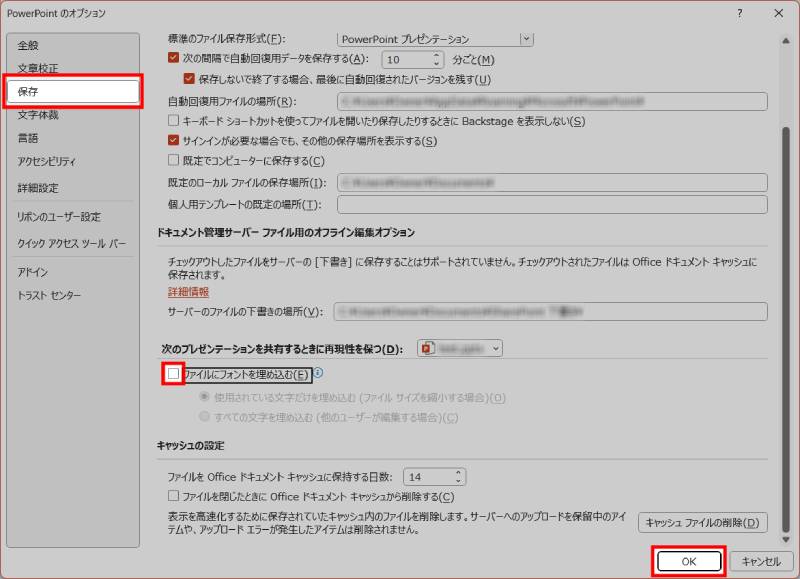
「ファイルにフォントを埋め込む」にチェックが入っている場合、フォントを変更できないことがあります。
解決方法
- 「ファイルにフォントを埋め込む」のチェックを外す
原因6:文字が画像化されていて実際は編集できない
テンプレートや表紙スライドでよく起きるのがこれです。
見た目は文字のようなのですが、実際は画像というケースです。
見分け方
- 選択しても編集モード(カーソルが点滅する状態)に移行しない
- 選択すると出てくるメニューが文字ではなく画像扱い
対処方法
- 元テンプレートの編集が必要
- どうしても変えられない場合は「上から文字を乗せて作り直す」
原因7:ファイルに編集制限(権限)がかかっている
共有ファイルや Teams / OneDrive 上の資料で起きるケースです。
よくあるパターン
- 他の人がロックしている
- 保護ビュー(読み取り専用)で開いている
- 組織が編集制限をかけている
対処法
- 該当のpptxファイルを右クリック→プロパティ→読み取り専用のチェックを外す
- 上部メニューの「ファイル」→「情報」→「プレゼンテーションの保護」→「常に読み取り専用で開く」を解除
- 共有者に編集権限をもらう
- デスクトップに別名保存して開き直す
最終チェックリスト(すぐ使える)
フォントが変更できないときは、次を順番にチェックしましょう。
- テーマフォントを変更したか?
- スライドマスターを確認したか?
- 図形の既定書式をリセットしたか?
- 外部スライドの書式をクリアしたか?
- 埋め込みフォントの制限はないか?
- 文字が画像になっていないか?
- 編集権限は問題ないか?
それでもダメなら新規ファイルへ該当箇所以外をコピーしてください。
最後に
PowerPointでフォントが変更できない場合の対処法を解説いたしました。
当ブログでは、VBAマクロやPythonなど、時間を生み出すプログラミング術を公開しております。
この記事がわかりやすいと感じた方は、他の記事も読んでいってください。
最後までお読みいただき、ありがとうございました。がんばってください!



